ਵਿਸ਼ਾ - ਸੂਚੀ
ਇੱਕ Microsoft Excel ਸਪ੍ਰੈਡਸ਼ੀਟ ਵਿੱਚ ਖਾਲੀ ਲਾਈਨਾਂ ਆਮ ਵਰਤਾਰਾ ਹਨ। ਉਹਨਾਂ ਵਿੱਚੋਂ ਜ਼ਿਆਦਾਤਰ ਬੇਲੋੜੇ ਹਨ, ਅਤੇ ਉਹ ਅਸੰਗਠਿਤ ਸਪ੍ਰੈਡਸ਼ੀਟ 'ਤੇ ਵਾਧੂ ਥਾਂ ਲੈਂਦੇ ਹਨ। ਨਤੀਜੇ ਵਜੋਂ, ਉਪਭੋਗਤਾ ਐਕਸਲ ਤੋਂ ਉਹਨਾਂ ਲਾਈਨਾਂ ਨੂੰ ਛੱਡਣਾ ਚਾਹ ਸਕਦੇ ਹਨ। ਖੁਸ਼ਕਿਸਮਤੀ ਨਾਲ, Microsoft Excel ਇੱਕ ਸਪ੍ਰੈਡਸ਼ੀਟ ਤੋਂ ਖਾਲੀ ਕਤਾਰਾਂ ਨੂੰ ਹਟਾਉਣ ਲਈ ਕਈ ਵਿਕਲਪ ਪ੍ਰਦਾਨ ਕਰਦਾ ਹੈ। ਹਾਲਾਂਕਿ, ਅਸੀਂ ਉਹਨਾਂ ਤੋਂ ਪੂਰੀ ਤਰ੍ਹਾਂ ਬਚਣ ਲਈ ਫਾਰਮੂਲੇ ਦੀ ਵਰਤੋਂ ਕਰ ਸਕਦੇ ਹਾਂ। ਅੱਜ, ਇਸ ਪੋਸਟ ਵਿੱਚ, ਅਸੀਂ ਫਾਰਮੂਲੇ ਅਤੇ ਹੋਰ ਸਾਧਨਾਂ ਦੀ ਵਰਤੋਂ ਕਰਦੇ ਹੋਏ ਐਕਸਲ ਵਿੱਚ ਖਾਲੀ ਲਾਈਨਾਂ/ਕਤਾਰਾਂ ਨੂੰ ਛੱਡਣ ਲਈ ਵਿਹਾਰਕ ਰਣਨੀਤੀਆਂ ਖੋਜਾਂਗੇ।
ਪ੍ਰੈਕਟਿਸ ਵਰਕਬੁੱਕ ਡਾਊਨਲੋਡ ਕਰੋ
ਤੁਸੀਂ ਡਾਉਨਲੋਡ ਕਰ ਸਕਦੇ ਹੋ ਹੇਠਾਂ ਦਿੱਤੇ ਡਾਉਨਲੋਡ ਬਟਨ ਤੋਂ ਅਭਿਆਸ ਵਰਕਬੁੱਕ।
Skip Lines.xlsx
ਐਕਸਲ ਵਿੱਚ ਲਾਈਨਾਂ ਨੂੰ ਛੱਡਣ ਦੇ 4 ਤਰੀਕੇ
ਤੁਸੀਂ ਵਰਤ ਸਕਦੇ ਹੋ। ਐਕਸਲ ਫੰਕਸ਼ਨ, ਅਨੁਕੂਲ ਐਕਸਲ ਫਾਰਮੂਲੇ, ਅਤੇ ਹੋਰ ਐਕਸਲ ਟੂਲ ਲਾਈਨਾਂ ਜਾਂ ਕਤਾਰਾਂ ਨੂੰ ਛੱਡਣ ਲਈ। ਆਓ ਵੱਖ-ਵੱਖ ਸਥਿਤੀਆਂ ਲਈ ਢੁਕਵੇਂ ਸਾਰੇ ਤਰੀਕੇ ਸਿੱਖਣ ਲਈ ਅੱਗੇ ਵਧੀਏ।
1. ਲਾਈਨਾਂ ਨੂੰ ਛੱਡਣ ਲਈ ਐਕਸਲ ਫਾਰਮੂਲਾ
ਮੰਨ ਲਓ ਸਾਡੇ ਕੋਲ ਕਈ ਵਿਦਿਆਰਥੀਆਂ ਅਤੇ ਉਹਨਾਂ ਦੇ <1 ਦੀ ਸੂਚੀ ਹੈ।>ਆਈਡੀ ਨਾਲ ਦੀਆਂ ਕਤਾਰਾਂ ਵਿੱਚ। ਅਸੀਂ ਉਹਨਾਂ ਨੂੰ ਦੋ ਕਾਲਮਾਂ ਵਿੱਚ ਵੰਡਣਾ ਚਾਹੁੰਦੇ ਹਾਂ। ਨਤੀਜੇ ਵਜੋਂ, ਅਸੀਂ ਵੱਖ-ਵੱਖ ਤਰੀਕਿਆਂ ਦੀ ਵਰਤੋਂ ਕਰਕੇ ਅਜਿਹੀਆਂ ਕਤਾਰਾਂ ਨੂੰ ਛੱਡ ਦੇਵਾਂਗੇ।
ਲੇਖ ਦੇ ਇਸ ਹਿੱਸੇ ਵਿੱਚ, ਅਸੀਂ ਹੇਠਾਂ ਦਿੱਤੇ ਕੇਸਾਂ ਨੂੰ ਦੇਖਾਂਗੇ।
1.1 ਹਰ ਦੂਜੀ ਕਤਾਰ ਨੂੰ ਛੱਡ ਦਿਓ
ਅਸੀਂ ਇੱਕ ਫਾਰਮੂਲਾ ਵਰਤਾਂਗੇ ਜੋ ਐਕਸਲ INDEX ਅਤੇ ROWS ਫੰਕਸ਼ਨਾਂ ਦਾ ਸੁਮੇਲ ਹੈ। ਹੇਠਾਂ ਦਿੱਤੇ ਸਧਾਰਨ ਕਦਮਾਂ ਨੂੰ ਲਾਗੂ ਕਰੋ।
ਪੜਾਅ:
- ਪਹਿਲਾਂ ਅਤੇਸਭ ਤੋਂ ਪਹਿਲਾਂ, ਅਸੀਂ ਨਾਮ ਅਤੇ IDs ਨਾਮਕ ਦੋ ਨਵੇਂ ਕਾਲਮ ਸ਼ਾਮਲ ਕੀਤੇ ਹਨ। ਅਸੀਂ ਸੂਚੀ ਨੂੰ ਉਹਨਾਂ ਦੋ ਕਾਲਮਾਂ ਵਿੱਚ ਵੰਡਣ ਦਾ ਇਰਾਦਾ ਰੱਖਦੇ ਹਾਂ।

- ਸੈਲ D5 ਵਿੱਚ, ਹੇਠਾਂ ਦਿੱਤਾ ਫਾਰਮੂਲਾ ਦਰਜ ਕਰੋ:
=INDEX($B$5:$B$16,ROWS($E$5:E5)*2-1) 
- ਅਸੀਂ ਹੁਣ ਫਿਲ ਹੈਂਡਲ ਨੂੰ ਹੇਠਾਂ ਵੱਲ ਖਿੱਚਾਂਗੇ ਹੇਠਾਂ ਦਿੱਤੇ ਸੈੱਲਾਂ ਨੂੰ ਉਸੇ ਫਾਰਮੂਲੇ ਨਾਲ ਭਰੋ।

- ਸੈਲ E5 ਵਿੱਚ, ਹੇਠਾਂ ਦਿੱਤਾ ਫਾਰਮੂਲਾ ਦਰਜ ਕਰੋ:
=INDEX($B$5:$B$16,ROWS($E$5:E5)*2) 
- ਇਸ ਸਮੇਂ ਲਈ, ਅਸੀਂ ਹੇਠਾਂ ਦਿੱਤੇ ਸੈੱਲਾਂ ਨੂੰ ਉਸੇ ਫਾਰਮੂਲੇ ਨਾਲ ਭਰਨ ਲਈ ਫਿਲ ਹੈਂਡਲ ਨੂੰ ਹੇਠਾਂ ਖਿੱਚਾਂਗੇ .

- ਇਸ ਲਈ, ਅੰਤਮ ਰੇਂਜ ਇਸ ਤਰ੍ਹਾਂ ਦਿਖਾਈ ਦੇਵੇਗੀ।

🔎 ਫਾਰਮੂਲਾ ਕਿਵੇਂ ਕੰਮ ਕਰਦਾ ਹੈ?
- $B$5:$B$16: ਐਰੇ ਆਰਗੂਮੈਂਟ
- ROWS($E$5:E5)*2: ਕਤਾਰ ਨੰਬਰ ਆਰਗੂਮੈਂਟ
- ROWS($E$5:E5) = ਗਿਣਤੀ ਸੰਖਿਆ ਕਤਾਰਾਂ ਦਾ, ਜਿਵੇਂ: $E$5 ਤੋਂ E5 ਵਾਪਸੀ 1;
$E$5 ਤੋਂ E6 ਵਾਪਸੀ 2 ਅਤੇ ਇਸ ਤਰ੍ਹਾਂ ਹੋਰ .
- ROWS($E$5:E5)*2 =2 ਜਿਸਦਾ ਮਤਲਬ ਹੈ ਟੇਲਰ ਦੇ ਅਧੀਨ ਸੈੱਲ।
ਹਰ ਦੂਜੀ ਕਤਾਰ ਨੂੰ ਛੱਡਣ ਦਾ ਇੱਕ ਵਿਕਲਪਿਕ ਤਰੀਕਾ:
ਤੁਸੀਂ <1 ਦੀ ਵਰਤੋਂ ਵੀ ਕਰ ਸਕਦੇ ਹੋ>MOD ਅਤੇ ROW ਫੰਕਸ਼ਨ, ਫਿਰ ਬਰਾਬਰ ਜਾਂ ਔਡ ਕਤਾਰਾਂ ਨੂੰ ਛੱਡਣ ਲਈ ਫਿਲਟਰ ਕਮਾਂਡ ਲਾਗੂ ਕਰੋ।
ਪੜਾਅ:
- ਫਾਰਮੂਲਾ ਦਾਖਲ ਕਰੋ
=MOD(ROW(B5),2)ਸੈਲ ਵਿੱਚ D5 ਇੱਕ ਖਾਲੀ ਸੈੱਲ ਵਿੱਚ। ਹੇਠਾਂ ਦਿੱਤੀ ਤਸਵੀਰ 'ਤੇ ਇੱਕ ਨਜ਼ਰ ਮਾਰੋ:

- ਹੁਣ ਫਿਲ ਹੈਂਡਲ ਨੂੰ ਹੇਠਾਂ ਖਿੱਚੋ।
- D4<2 ਨੂੰ ਚੁਣੋ।> ਸੈੱਲ ਅਤੇ ਫਿਲਟਰ ਦਬਾਓ ਡੇਟਾ ਟੈਬ ਦੇ ਹੇਠਾਂ ਆਈਕਨ।

- ਸੈੱਲ ਵਿੱਚ D4, ਤੀਰ 'ਤੇ ਕਲਿੱਕ ਕਰੋ, (ਸਭ ਚੁਣੋ) ਨੂੰ ਅਣਚੈਕ ਕਰੋ, ਅਤੇ ਫਿਲਟਰ ਬਾਕਸ ਵਿੱਚ 1 ਚੁਣੋ। ਹੇਠਾਂ ਦਿੱਤੀ ਤਸਵੀਰ ਨੂੰ ਦੇਖੋ:

- ਇੱਥੇ ਸਿਰਫ਼ ਨਾਮਾਂ ਵਾਲਾ ਅੰਤਿਮ ਚਿੱਤਰ ਹੈ। ਅਸੀਂ ਅੱਗੇ ਦੇ ਉਦੇਸ਼ਾਂ ਲਈ ਉਹਨਾਂ ਨਾਵਾਂ ਦੀ ਨਕਲ ਕਰ ਸਕਦੇ ਹਾਂ।

1.2 ਹਰ N-ਵੀਂ ਕਤਾਰ ਨੂੰ ਛੱਡੋ
ਮੰਨ ਲਓ ਸਾਡੇ ਕੋਲ ਬਹੁਤ ਸਾਰੀਆਂ ਦੀ ਸੂਚੀ ਹੈ। IDs ਹੇਠਲੀਆਂ ਕਤਾਰਾਂ ਵਿੱਚ। ਪਰ ਅਸੀਂ ਹਰ ਤੀਜੀ ID ਅਤੇ ਹਰ 5ਵੀਂ ID ਨੂੰ ਵੱਖ ਕਰਨ ਲਈ ਉਹਨਾਂ ਨੂੰ ਦੋ ਕਾਲਮਾਂ ਵਿੱਚ ਵੰਡਣਾ ਚਾਹੁੰਦੇ ਹਾਂ। ਨਤੀਜੇ ਵਜੋਂ, ਅਸੀਂ ਹੇਠਾਂ ਦਿੱਤੇ ਤਰੀਕਿਆਂ ਦੀ ਵਰਤੋਂ ਕਰਕੇ ਅਜਿਹੀਆਂ ਕਤਾਰਾਂ ਨੂੰ ਛੱਡ ਦੇਵਾਂਗੇ।

ਹੁਣ, ਆਪਣਾ ਲੋੜੀਦਾ ਕੰਮ ਕਰਨ ਲਈ ਹੇਠਾਂ ਦਿੱਤੇ ਕਦਮਾਂ ਨੂੰ ਚਲਾਓ।
ਪੜਾਅ:
- ਸੈੱਲ D5 ਵਿੱਚ, ਹੇਠਾਂ ਦਿੱਤਾ ਫਾਰਮੂਲਾ ਦਰਜ ਕਰੋ:
=INDEX($B$5:$B$16,ROWS($E$5:E5)*3) 
- ਇਸ ਵਾਰ, ਅਸੀਂ ਉਸੇ ਫਾਰਮੂਲੇ ਨਾਲ ਅਗਲੇ ਸੈੱਲਾਂ ਨੂੰ ਭਰਨ ਲਈ ਫਿਲ ਹੈਂਡਲ ਨੂੰ ਹੇਠਾਂ ਖਿੱਚਾਂਗੇ।

- ਸੈੱਲ E5 ਵਿੱਚ, ਹੇਠਾਂ ਦਿੱਤਾ ਫਾਰਮੂਲਾ ਦਰਜ ਕਰੋ:
=INDEX($B$5:$B$16,ROWS($E$5:E5)*5) 
- ਹੁਣ, ਫਾਰਮੂਲੇ ਨਾਲ ਅਗਲੇ ਸੈੱਲਾਂ ਨੂੰ ਭਰਨ ਲਈ ਫਿਲ ਹੈਂਡਲ ਆਈਕਨ ਨੂੰ ਡਰੈਗ ਕਰੋ।

- ਇਸ ਲਈ, ਅੰਤਮ ਰੇਂਜ ਇਸ ਤਰ੍ਹਾਂ ਹੈ ਦਿਖਾਈ ਦੇਵੇਗਾ।

1.3 ਮੁੱਲ ਦੇ ਆਧਾਰ 'ਤੇ ਲਾਈਨਾਂ ਛੱਡੋ
ਕਲਪਨਾ ਕਰੋ ਕਿ ਸਾਡੇ ਕੋਲ ਨਾਵਾਂ ਦੀ ਇੱਕ ਲੰਬੀ ਸੂਚੀ ਹੈ, ਆਈਡੀ , ਅਤੇ ਉਹਨਾਂ ਦੀ ਮੌਜੂਦਗੀ । ਹਾਲਾਂਕਿ, ਸਾਨੂੰ ਇੱਕ ਵੱਖਰੇ ਕਾਲਮ ਵਿੱਚ ਮੌਜੂਦਾ ਵਿਦਿਆਰਥੀਆਂ ਦੇ ਨਾਮ ਦੀ ਲੋੜ ਹੈ। ਨਤੀਜੇ ਵਜੋਂ, ਅਸੀਂ ਅਜਿਹੀਆਂ ਕਤਾਰਾਂ ਨੂੰ ਛੱਡਣ ਲਈ ਹੇਠਾਂ ਦਿੱਤੇ ਤਰੀਕਿਆਂ ਦੀ ਵਰਤੋਂ ਕਰਾਂਗੇਜਿਸ ਵਿੱਚ ਸ਼ਾਮਲ ਹਨ “ਨਹੀਂ” ।

ਪੜਾਅ:
- ਸੈੱਲ ਵਿੱਚ D5 , ਹੇਠਾਂ ਦਿੱਤੇ ਫਾਰਮੂਲੇ ਨੂੰ ਦਾਖਲ ਕਰੋ:
=FILTER(B5:B10,D5:D10="Yes") 
- ਹੁਣ, ਅਸੀਂ ਖਿੱਚਾਂਗੇ ਹੇਠਾਂ ਦਿੱਤੇ ਸੈੱਲਾਂ ਨੂੰ ਉਸੇ ਫਾਰਮੂਲੇ ਨਾਲ ਭਰਨ ਲਈ ਹੇਠਾਂ ਹੈਂਡਲ ਭਰੋ।
- ਨਤੀਜੇ ਵਜੋਂ, ਅੰਤਮ ਰੇਂਜ ਇਸ ਤਰ੍ਹਾਂ ਹੋਵੇਗੀ।

ਹੋਰ ਪੜ੍ਹੋ: ਮੁੱਲ ਦੇ ਆਧਾਰ 'ਤੇ ਕਤਾਰਾਂ ਨੂੰ ਛੱਡਣ ਲਈ ਐਕਸਲ ਫਾਰਮੂਲਾ (7 ਉਦਾਹਰਨਾਂ)
2. ਫਾਰਮੂਲਾ ਕਾਪੀ ਕਰਦੇ ਸਮੇਂ ਹਰ ਦੂਜੀ ਲਾਈਨ ਨੂੰ ਛੱਡੋ
ਮੰਨ ਲਓ ਕਿ ਸਾਡੇ ਕੋਲ ਨੰਬਰ 1 ਅਤੇ 2 ਦੀ ਇੱਕ ਸੂਚੀ ਹੈ। ਹਾਲਾਂਕਿ, ਸਾਨੂੰ ਅਜੀਬ ਕਤਾਰਾਂ ਵਿੱਚ ਨੰਬਰ 1 ਅਤੇ 2 ਦੇ ਗੁਣਨਫਲ ਦੀ ਲੋੜ ਹੈ। ਨਤੀਜੇ ਵਜੋਂ, ਅਸੀਂ ਹੇਠਾਂ ਦਿੱਤੇ ਤਰੀਕਿਆਂ ਦੀ ਵਰਤੋਂ ਕਰਕੇ ਵੀ ਕਤਾਰਾਂ ਨੂੰ ਛੱਡ ਦੇਵਾਂਗੇ।
ਕਦਮ :
- ਸੈਲ E5 ਵਿੱਚ, ਦਰਜ ਕਰੋ ਹੇਠ ਦਿੱਤੇ ਫਾਰਮੂਲੇ:
=INDEX($B$5:$B$16,1+2*(ROWS($E$5:E5)-1))*INDEX($C$5:$C$16,1+2*(ROWS($E$5:E5)-1)) 
- ਹੁਣ, ਅਸੀਂ ਭਰਨ ਲਈ ਫਿਲ ਹੈਂਡਲ ਨੂੰ ਹੇਠਾਂ ਖਿੱਚਾਂਗੇ ਇੱਕੋ ਫ਼ਾਰਮੂਲੇ ਦੇ ਨਾਲ ਹੇਠਲੇ ਸੈੱਲਾਂ ਨੂੰ ਕਰੋ ਅਤੇ ਅਜੀਬ ਕਤਾਰਾਂ ਦਾ ਗੁਣਨਫਲ ਪ੍ਰਾਪਤ ਕਰੋ।
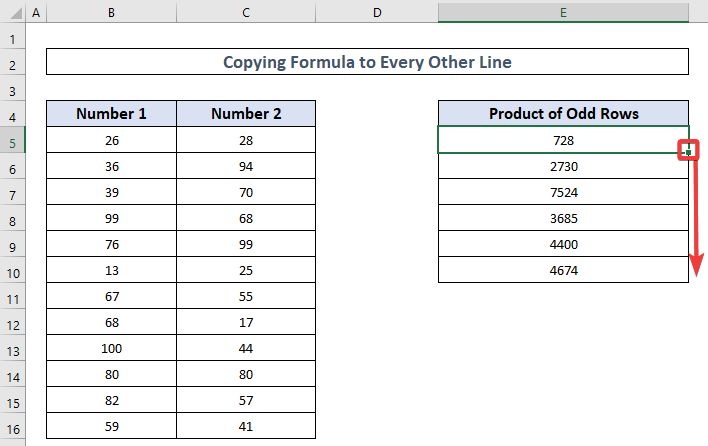
ਨੋਟ:
ਅਸੀਂ ਉਤਪਾਦ ਕਾਰਵਾਈ ਨੂੰ ਇੱਕ ਆਸਾਨ ਉਦਾਹਰਣ ਵਜੋਂ ਵਰਤਿਆ ਹੈ। ਪਰ ਤੁਹਾਡੇ ਕੋਲ ਵਰਤਣ ਲਈ ਵਧੇਰੇ ਗੁੰਝਲਦਾਰ ਫਾਰਮੂਲਾ ਹੋ ਸਕਦਾ ਹੈ। ਯਾਦ ਰੱਖੋ ਕਿ, INDEX($B$5:$B$16,1+2*(ROWS($E$5:E5)-1)) ਇੱਕ ਫਾਰਮੂਲੇ ਦੇ ਨਾਲ ਇਨਪੁਟ ਮੁੱਲ ਵਜੋਂ ਕੰਮ ਕਰੇਗਾ। ਇਸ ਲਈ, ਆਪਣੇ ਕੇਸ ਨਾਲ ਮੇਲ ਖਾਂਦੇ ਹੋਏ ਇਸ ਹਿੱਸੇ ਦੀ ਵਰਤੋਂ ਕਰੋ। ਜੇਕਰ ਤੁਸੀਂ ਅਜਿਹਾ ਕਰਨ ਵਿੱਚ ਅਸਫਲ ਰਹਿੰਦੇ ਹੋ, ਤਾਂ ਸਾਨੂੰ ਵੇਰਵਿਆਂ ਦੇ ਨਾਲ ਇੱਕ ਟਿੱਪਣੀ ਛੱਡੋ। ਅਸੀਂ ਮਦਦ ਕਰਨ ਦੀ ਕੋਸ਼ਿਸ਼ ਕਰਾਂਗੇ।
ਹੋਰ ਪੜ੍ਹੋ: ਐਕਸਲ ਫਾਰਮੂਲਾ (8 ਆਸਾਨ ਤਰੀਕੇ) ਵਿੱਚ ਸੈੱਲਾਂ ਨੂੰ ਕਿਵੇਂ ਛੱਡਣਾ ਹੈ
3. ਫਿਲਟਰ ਫੰਕਸ਼ਨ ਨਾਲ ਖਾਲੀ ਕਤਾਰਾਂ ਨੂੰ ਛੱਡੋ
ਆਸਾਨੀ ਨਾਲਐਕਸਲ ਸਪ੍ਰੈਡਸ਼ੀਟ ਤੋਂ ਸਾਰੀਆਂ ਖਾਲੀ ਕਤਾਰਾਂ ਨੂੰ ਫਿਲਟਰ ਕਰੋ, ਅਸੀਂ ਫਿਲਟਰ ਫੰਕਸ਼ਨ ਦੀ ਵਰਤੋਂ ਕਰਾਂਗੇ। ਇਹ ਫੰਕਸ਼ਨ ਇੱਕ ਡਾਇਨਾਮਿਕ ਐਰੇ ਦੀ ਵਰਤੋਂ ਕਰਦਾ ਹੈ। ਭਾਵ, ਜੇਕਰ ਤੁਸੀਂ ਇਸ ਫੰਕਸ਼ਨ ਨੂੰ ਸਿਰਫ਼ ਇੱਕ ਸੈੱਲ ਵਿੱਚ ਚਲਾਉਂਦੇ ਹੋ, ਤਾਂ ਇਹ ਆਪਣੇ ਆਪ ਹੀ ਸਾਰੇ ਸਬੰਧਿਤ ਸੈੱਲਾਂ ਨੂੰ ਕਵਰ ਕਰੇਗਾ ਜਿੱਥੇ ਫਾਰਮੂਲਾ ਨਤੀਜਾ ਹੋਣਾ ਚਾਹੀਦਾ ਹੈ। ਹੁਣ, ਅਜਿਹਾ ਕਰਨ ਲਈ ਹੇਠਾਂ ਦਿੱਤੀਆਂ ਪ੍ਰਕਿਰਿਆਵਾਂ ਦੀ ਪਾਲਣਾ ਕਰੋ।
ਪੜਾਅ:
- ਸੈਲ H5 ਵਿੱਚ, ਹੇਠਾਂ ਦਿੱਤਾ ਫਾਰਮੂਲਾ ਦਰਜ ਕਰੋ:
=FILTER(B5:F13,(B5:B13"")*(C5:C13"")*(D5:D13"")*(E5:E13""))
🔎 ਫਾਰਮੂਲਾ ਕਿਵੇਂ ਕੰਮ ਕਰਦਾ ਹੈ?
- <13 (B5:B14"") = ਖਾਲੀ ਸੈੱਲਾਂ ਲਈ B ਕਾਲਮ ਦੀ ਪੁਸ਼ਟੀ ਕਰਦਾ ਹੈ।
- (C5:C14"") =C ਵਿੱਚ ਖਾਲੀ ਸੈੱਲਾਂ ਦੀ ਖੋਜ ਕਰੋ ਕਾਲਮ।
- (D5:D14””) = ਕਾਲਮ D ਵਿੱਚ ਇੱਕ ਖਾਲੀ ਸੈੱਲ ਦੀ ਪਛਾਣ ਕਰਦਾ ਹੈ।
- (E5:E14””) = ਕਿਸੇ ਵੀ ਖਾਲੀ ਸੈੱਲਾਂ ਲਈ ਕਾਲਮ E ਵਿੱਚ ਵੇਖਦਾ ਹੈ।
- ਅੰਤ ਵਿੱਚ, ਫਾਰਮੂਲਾ ਸਿਰਫ਼ ਉਹਨਾਂ ਕਤਾਰਾਂ ਨੂੰ ਕਾਇਮ ਰੱਖ ਕੇ ਸਾਰੇ ਖਾਲੀ ਸੈੱਲਾਂ ਨੂੰ ਹਟਾ ਦਿੰਦਾ ਹੈ ਜਿਨ੍ਹਾਂ ਵਿੱਚ ਕੋਈ ਖਾਲੀ ਸੈੱਲ ਨਹੀਂ ਹਨ।

- ਇਸ ਲਈ, ਅੰਤਿਮ ਰੇਂਜ ਇਸ ਤਰ੍ਹਾਂ ਹੋਵੇਗੀ।

ਹੋਰ ਪੜ੍ਹੋ: ਖਾਲੀ ਹੋਣ 'ਤੇ VLOOKUP ਨਾਲ ਅਗਲੇ ਨਤੀਜੇ 'ਤੇ ਜਾਓ ਸੈੱਲ ਮੌਜੂਦ ਹੈ
4. ਫਿਲ ਹੈਂਡਲ ਟੂਲ ਨਾਲ ਲਾਈਨਾਂ ਨੂੰ ਛੱਡੋ
ਜਦੋਂ ਵੀ ਐਕਸਲ ਵਿੱਚ ਡੇਟਾ ਨਾਲ ਕੰਮ ਕਰਦੇ ਹੋ, ਉਪਭੋਗਤਾ ਹਰੇਕ ਮਹੱਤਵਪੂਰਨ ਕਤਾਰ ਦੇ ਬਾਅਦ ਡੁਪਲੀਕੇਟ ਜਾਂ ਅਣਚਾਹੇ ਕਤਾਰਾਂ ਦੇਖ ਸਕਦੇ ਹਨ। ਸਿਰਫ਼ ਜ਼ਰੂਰੀ ਡੇਟਾ ਦੀ ਨਕਲ ਕਰਦੇ ਹੋਏ ਹਰ ਦੂਜੀ ਕਤਾਰ ਨੂੰ ਵੱਖਰੇ ਖੇਤਰ ਵਿੱਚ ਕਾਪੀ ਕਰਨ ਦੇ ਕਈ ਤਰੀਕੇ ਹਨ।
ਪੜਾਅ:
- ਇੱਕ ਫਾਰਮੂਲਾ ਟਾਈਪ ਕਰੋ = B5 H5 ਵਿੱਚ ਜੋ ਕਿ ਇੱਕ ਵਿੱਚ ਕਾਪੀ ਕੀਤੇ ਜਾਣ ਵਾਲੇ ਰੇਂਜ ਵਿੱਚ ਪਹਿਲੇ ਸੈੱਲ ਨੂੰ ਦਰਸਾਉਂਦਾ ਹੈਡੁਪਲੀਕੇਟ ਕਰਨ ਲਈ ਕਤਾਰਾਂ ਦੇ ਸੱਜੇ ਪਾਸੇ ਖਾਲੀ ਸੈੱਲ।

- ਰੇਂਜ ਦੀ ਪਹਿਲੀ ਕਤਾਰ ਤੋਂ ਸਾਰੀ ਜਾਣਕਾਰੀ ਭਰਨ ਵਾਲੇ ਹੈਂਡਲ ਨੂੰ ਖਿੱਚਣ ਤੋਂ ਬਾਅਦ ਪ੍ਰਦਰਸ਼ਿਤ ਹੁੰਦੀ ਹੈ। ਕਾਲਮ।

- ਜਿਵੇਂ ਕਿ ਦ੍ਰਿਸ਼ਟਾਂਤ ਵਿੱਚ ਦੇਖਿਆ ਗਿਆ ਹੈ, ਪਹਿਲੀ ਕਤਾਰ ਦੇ ਨਾਲ-ਨਾਲ ਇਸਦੇ ਬਿਲਕੁਲ ਹੇਠਾਂ ਖਾਲੀ ਕਤਾਰ ਨੂੰ ਹਾਈਲਾਈਟ ਕਰੋ। ਰੇਂਜ ਨੂੰ ਆਟੋਫਿਲ ਕਰਨ ਲਈ ਫਿਲ ਹੈਂਡਲ 'ਤੇ ਮਾਊਸ ਨਾਲ ਹੇਠਾਂ ਖਿੱਚੋ।

- ਇਸ ਲਈ, ਇਹ ਆਖਰੀ ਰੇਂਜ ਹੈ ਜਿਸਦੀ ਸਾਨੂੰ ਲੋੜ ਹੈ।

ਹੋਰ ਪੜ੍ਹੋ: ਜੇਕਰ ਐਕਸਲ ਵਿੱਚ ਇੱਕ ਸੈੱਲ ਖਾਲੀ ਹੈ ਤਾਂ ਅਗਲੇ ਸੈੱਲ 'ਤੇ ਕਿਵੇਂ ਜਾਣਾ ਹੈ (5 ਆਸਾਨ ਤਰੀਕੇ)
ਸਿੱਟਾ
ਸਮੇਂ-ਸਮੇਂ 'ਤੇ, ਵਰਤੋਂਕਾਰਾਂ ਨੂੰ ਸਪ੍ਰੈਡਸ਼ੀਟਾਂ ਤੋਂ ਖਾਲੀ ਕਤਾਰਾਂ ਨੂੰ ਹਟਾਉਣ ਦੀ ਲੋੜ ਹੋ ਸਕਦੀ ਹੈ। ਖੁਸ਼ਕਿਸਮਤੀ ਨਾਲ, ਮਾਈਕਰੋਸਾਫਟ ਐਕਸਲ ਕਈ ਤਰ੍ਹਾਂ ਦੀਆਂ ਚੋਣਾਂ ਦਿੰਦਾ ਹੈ, ਜਿਵੇਂ ਕਿ ਪਿਛਲੇ ਪਹੁੰਚਾਂ ਵਿੱਚ ਦੇਖਿਆ ਗਿਆ ਹੈ। ਉਹਨਾਂ ਹਦਾਇਤਾਂ ਦੀ ਪਾਲਣਾ ਕਰਨ ਲਈ ਬੇਝਿਜਕ ਮਹਿਸੂਸ ਕਰੋ ਅਤੇ ਆਪਣੇ ਖੁਦ ਦੇ ਅਭਿਆਸ ਲਈ ਵਰਕਬੁੱਕ ਨੂੰ ਡਾਊਨਲੋਡ ਕਰੋ। ਕਿਰਪਾ ਕਰਕੇ ExcelWIKI ਵਿਜ਼ਿਟ ਕਰੋ ਅਤੇ ਟਿੱਪਣੀ ਬਾਕਸ ਵਿੱਚ ਕੋਈ ਵੀ ਸਵਾਲ, ਸਮੱਸਿਆਵਾਂ ਜਾਂ ਸਿਫ਼ਾਰਸ਼ਾਂ ਪੋਸਟ ਕਰੋ।

